编辑:chunhua
2016-04-15 16:53:58
来源于:系统城
1. 扫描二维码随时看资讯
2. 请使用手机浏览器访问:
http://wap.xtcheng.cc/xtjc/10353.html
手机查看
我们在使用Win7系统的过程中,难免需要安装一些软件,可能我们在安装软件的时候,将一些软件设置为启动项,导致开机即运行这些软件。而运行的程序多了,会导致系统的运行速度变慢,那么要怎样查看Win7系统当前正在运行程序的状态呢?下面小编给大家介绍两种查看方法。
方法一:
1、在键盘上同时按下win+R,然后在弹出来的运行窗口中输入msinfo 32并单击回车;
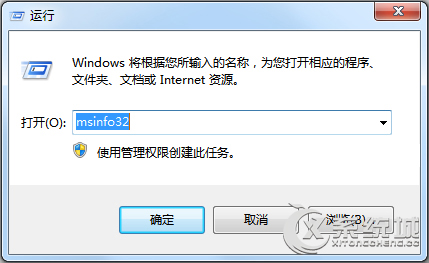
2、屏幕中就会弹出如下图中所示的界面了,这便是系统信息的窗口,在左侧的菜单中依次展开系统摘要-软件环境-正在运行任务,接下来,在右侧窗口中显示出来的列表信息就是目前正在运行的程序信息了;
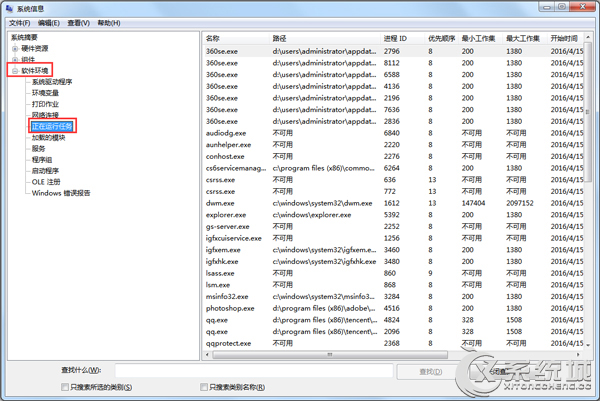
方法二:
1、右键点击下方的任务栏,然后在出现的下滑菜单中选择“启动任务管理器”;
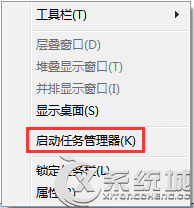
2、在弹出来的任务管理器窗口中,将界面切换到进程这一栏,出现的信息也就是目前正在运行的软件信息;
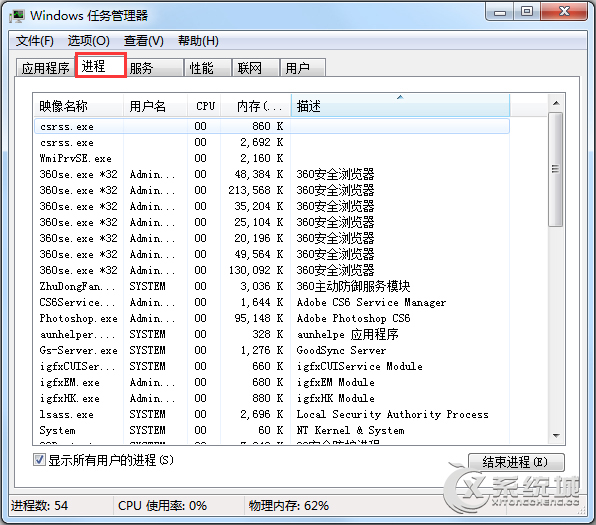
以上就是Win7查看当前正在运行程序状态的两种方法,当你发现电脑的运行速度偏慢了,不妨按照小编介绍的方法来查看下当前系统运行的程序状态,然后关闭掉一些不需要运行的程序,以提高系统的运行速度。

微软推出的Windows系统基本是要收费的,用户需要通过激活才能正常使用。Win8系统下,有用户查看了计算机属性,提示你的windows许可证即将过期,你需要从电脑设置中激活windows。

我们可以手动操作让软件可以开机自启动,只要找到启动项文件夹将快捷方式复制进去便可以了。阅读下文了解Win10系统设置某软件为开机启动的方法。

酷狗音乐音乐拥有海量的音乐资源,受到了很多网友的喜欢。当然,一些朋友在使用酷狗音乐的时候,也是会碰到各种各样的问题。当碰到解决不了问题的时候,我们可以联系酷狗音乐

Win10怎么合并磁盘分区?在首次安装系统时我们需要对硬盘进行分区,但是在系统正常使用时也是可以对硬盘进行合并等操作的,下面就教大家Win10怎么合并磁盘分区。